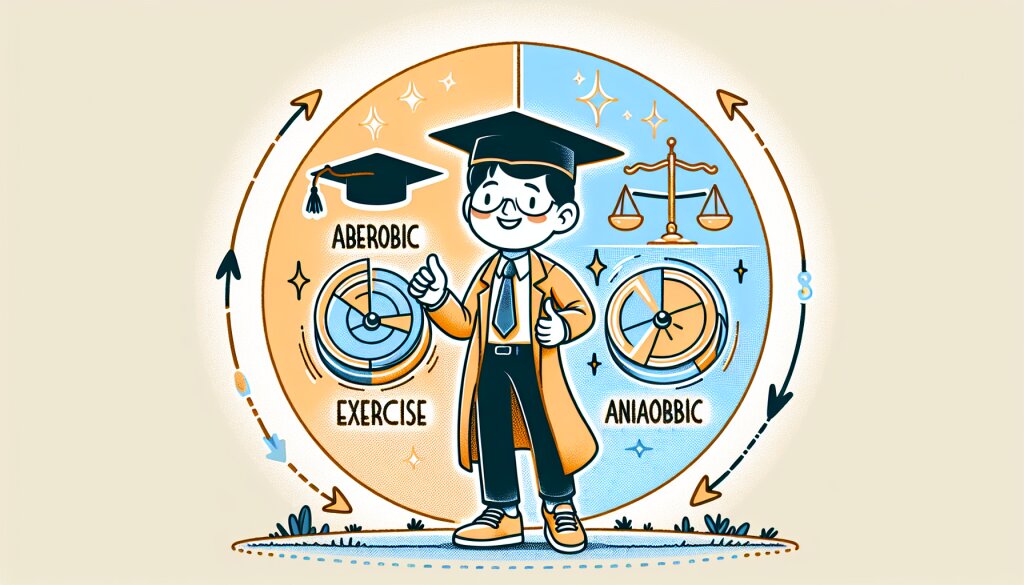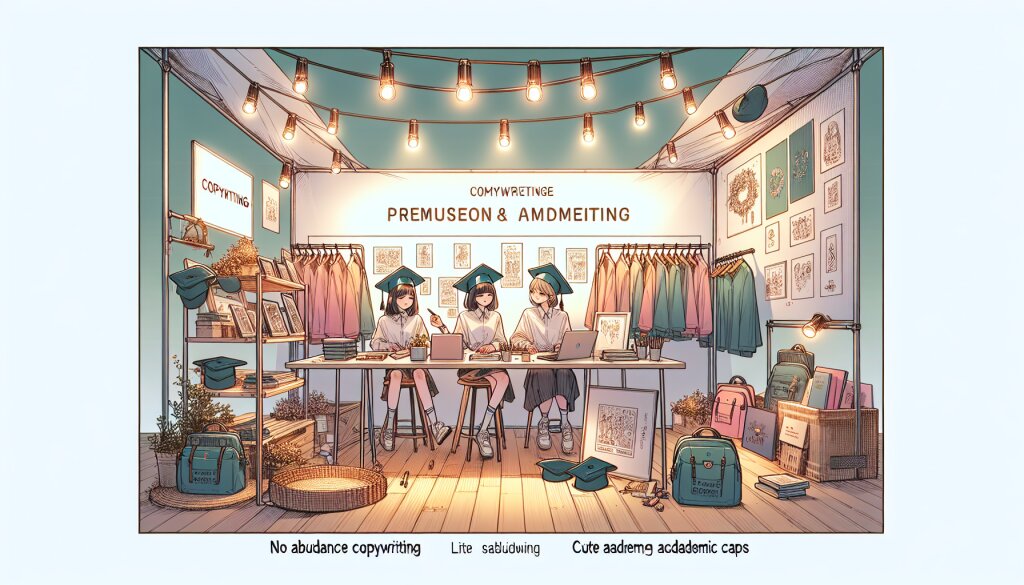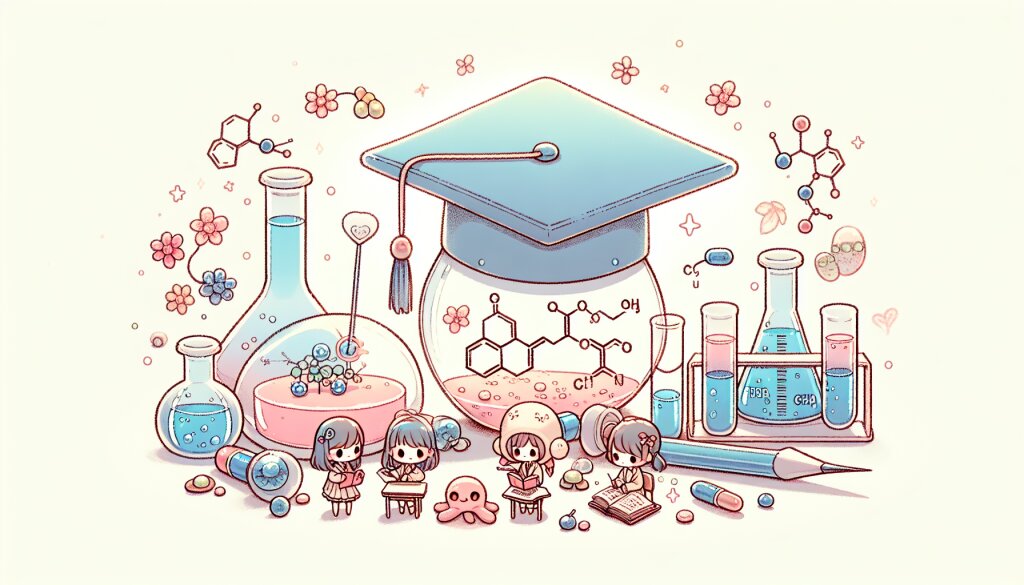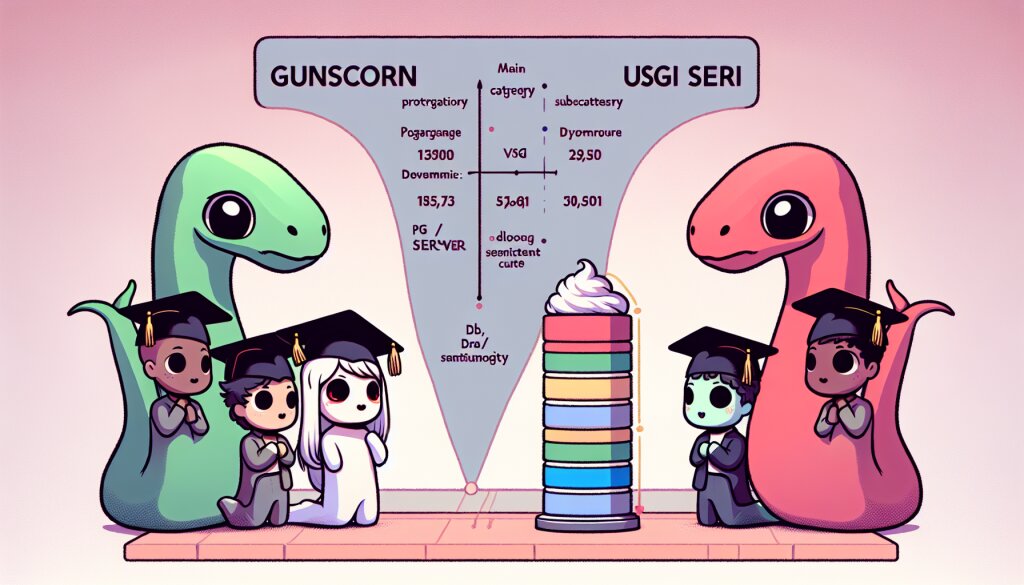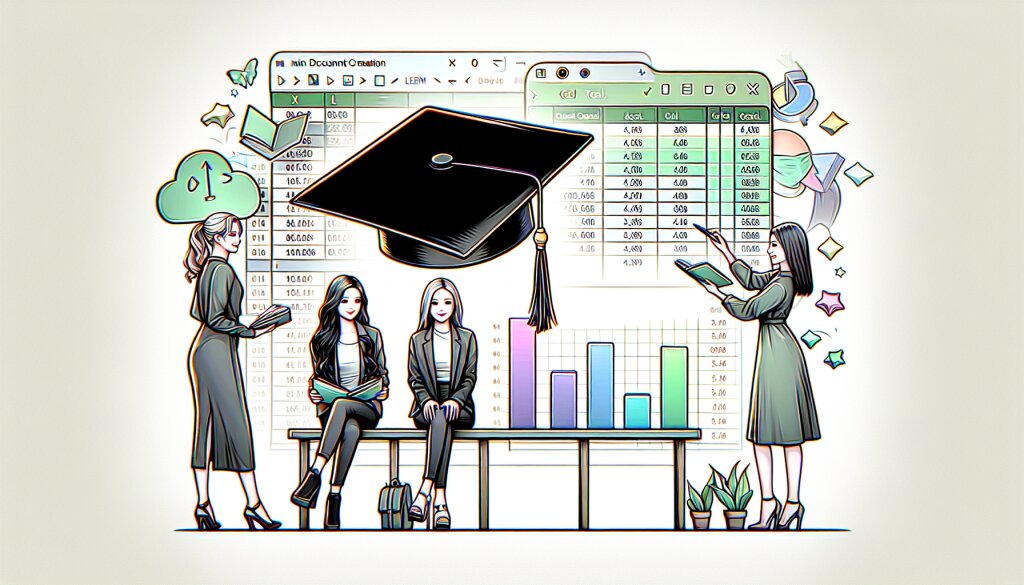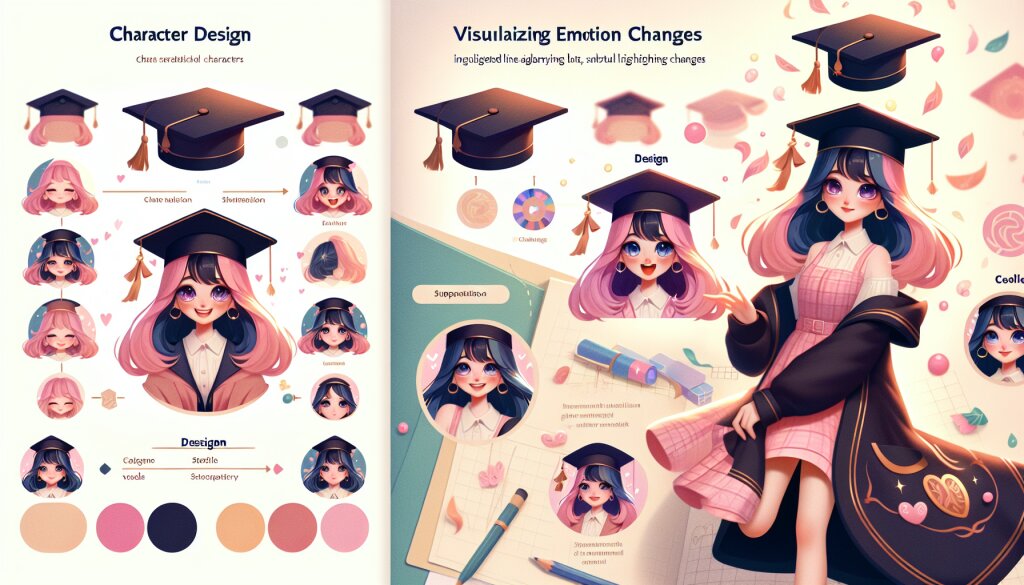🎬 DaVinci Resolve 스틸 프레임 워크플로우 마스터하기 🖼️
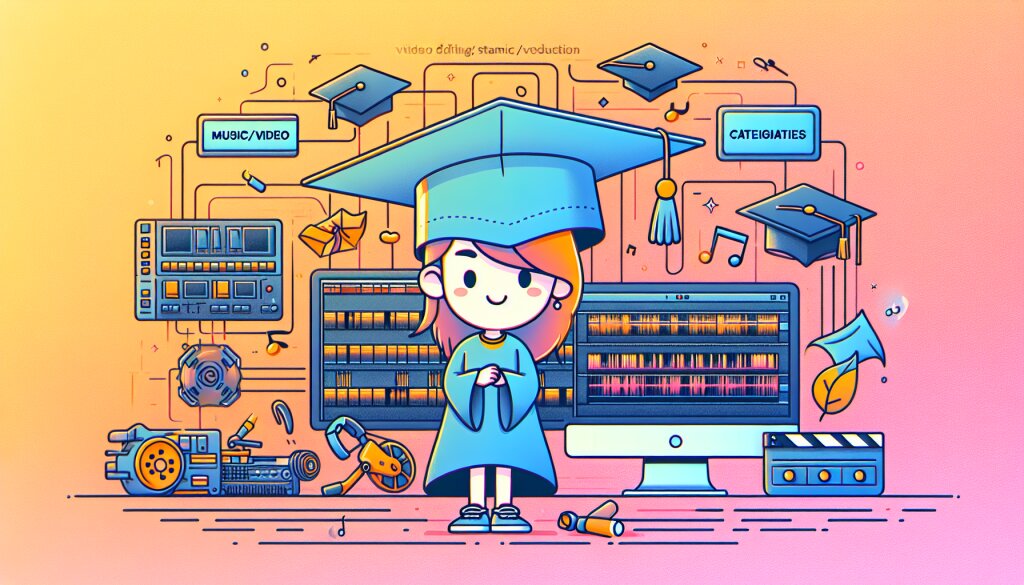
안녕하세요, 영상 편집 열정가 여러분! 오늘은 DaVinci Resolve에서 스틸 프레임을 활용한 워크플로우에 대해 깊이 있게 알아보려고 합니다. 이 글을 통해 여러분은 영상 편집의 새로운 차원을 경험하게 될 거예요. 마치 재능넷에서 새로운 재능을 발견하는 것처럼 말이죠! 😉
💡 알고 계셨나요? DaVinci Resolve는 단순한 영상 편집 툴을 넘어, 영화급 색보정과 시각효과를 제공하는 올인원 포스트 프로덕션 솔루션입니다.
자, 이제 본격적으로 DaVinci Resolve의 스틸 프레임 워크플로우에 대해 알아볼까요? 준비되셨나요? 그럼 출발~! 🚀
1. 스틸 프레임이란? 🖼️
먼저, '스틸 프레임'이 무엇인지 정확히 알아볼까요?
스틸 프레임은 동영상에서 추출한 단일 이미지를 의미합니다. 마치 움직이는 영화의 한 장면을 사진으로 찍은 것과 같죠. 이 기술은 영상 편집에서 다양한 용도로 활용됩니다.
- 📸 특정 순간을 강조할 때
- 🎨 썸네일이나 포스터 제작에 활용
- 🖌️ 색보정 작업의 기준점으로 사용
- 🔍 세부 분석이 필요한 장면에서 활용
DaVinci Resolve에서는 이러한 스틸 프레임을 쉽고 효과적으로 만들고 관리할 수 있답니다. 마치 재능넷에서 다양한 재능을 쉽게 찾고 활용할 수 있는 것처럼 말이에요! 😊
위 그림에서 볼 수 있듯이, 스틸 프레임은 동영상 타임라인 상의 특정 순간을 '냉동'시킨 것과 같습니다. 이제 이 강력한 도구를 DaVinci Resolve에서 어떻게 활용할 수 있는지 자세히 알아보겠습니다!
2. DaVinci Resolve에서 스틸 프레임 생성하기 📸
자, 이제 DaVinci Resolve에서 실제로 스틸 프레임을 만드는 방법을 알아볼까요? 이 과정은 생각보다 간단하답니다!
- 타임라인에서 원하는 프레임 선택: 먼저, 여러분의 프로젝트 타임라인에서 스틸 프레임으로 만들고 싶은 정확한 순간을 찾아주세요.
- 스틸 프레임 생성 명령 실행: 해당 프레임에 플레이헤드를 위치시킨 후, 상단 메뉴에서 'Timeline' > 'Grab Still'을 선택하거나, 단축키 'Shift + S'를 누르세요.
- 갤러리에서 확인: 생성된 스틸 프레임은 자동으로 DaVinci Resolve의 갤러리 패널에 저장됩니다.
🌟 프로 팁: 여러 개의 스틸 프레임을 한 번에 생성하고 싶다면, 'Timeline' > 'Grab All Stills'을 선택하세요. 이렇게 하면 타임라인의 모든 클립에서 자동으로 스틸을 생성합니다!
이렇게 생성된 스틸 프레임은 다양한 용도로 활용할 수 있습니다. 예를 들어:
- 🎨 색보정 작업의 참조 이미지로 사용
- 🖼️ 프로젝트의 주요 장면을 시각적으로 정리
- 🏷️ 편집 포인트를 표시하는 마커로 활용
- 📊 클라이언트와의 소통을 위한 시각 자료로 사용
스틸 프레임 생성은 DaVinci Resolve의 기본적이면서도 강력한 기능 중 하나입니다. 마치 재능넷에서 다양한 재능을 발견하고 활용하는 것처럼, 여러분도 이 기능을 통해 영상 편집의 새로운 가능성을 발견할 수 있을 거예요!
위 그림은 DaVinci Resolve에서 스틸 프레임을 생성하고 갤러리에 저장하는 과정을 시각화한 것입니다. 이 과정을 이해하고 나면, 여러분도 금방 스틸 프레임 마스터가 될 수 있을 거예요!
다음 섹션에서는 이렇게 생성한 스틸 프레임을 어떻게 효과적으로 관리하고 활용할 수 있는지 자세히 알아보겠습니다. 계속해서 함께 DaVinci Resolve의 매력적인 세계를 탐험해볼까요? 🚀
3. 스틸 프레임 관리와 활용 🗂️
스틸 프레임을 생성했다면, 이제 이를 효과적으로 관리하고 활용하는 방법을 알아볼 차례입니다. DaVinci Resolve는 스틸 프레임을 체계적으로 관리할 수 있는 다양한 기능을 제공합니다.
3.1 갤러리에서 스틸 프레임 관리하기
갤러리는 DaVinci Resolve에서 스틸 프레임을 저장하고 관리하는 중심 공간입니다. 여기서 할 수 있는 주요 작업들을 살펴볼까요?
- 🏷️ 스틸 프레임 이름 변경: 스틸을 더블 클릭하고 새 이름을 입력하세요.
- 📁 앨범 생성: 'Albums' 패널에서 우클릭 후 'New Album'을 선택합니다.
- 🔍 스틸 검색: 갤러리 상단의 검색 바를 사용하세요.
- 🗑️ 스틸 삭제: 스틸을 선택하고 Delete 키를 누르거나 우클릭 후 'Delete'를 선택합니다.
💡 꿀팁: 스틸 프레임에 메타데이터를 추가하면 나중에 검색과 분류가 훨씬 쉬워집니다. 스틸을 선택하고 'Metadata' 탭에서 정보를 입력해보세요!
3.2 스틸 프레임의 다양한 활용
이제 스틸 프레임을 어떻게 활용할 수 있는지 자세히 알아볼까요?
- 색보정 참조:
스틸 프레임은 색보정 작업의 기준점으로 활용됩니다. 특정 장면의 색감을 다른 장면에 적용하고 싶을 때 유용하죠.
- 갤러리에서 스틸을 선택하고 타임라인의 클립으로 드래그앤드롭 하세요.
- 'Apply Grade'를 선택하면 스틸의 색보정 설정이 클립에 적용됩니다.
- 장면 비교:
여러 장면의 색감이나 구도를 비교할 때 스틸 프레임을 활용할 수 있습니다.
- 갤러리에서 Ctrl(Windows) 또는 Cmd(Mac)를 누른 채 여러 스틸을 선택하세요.
- 'Wipe Timeline Stills' 버튼을 클릭하면 선택한 스틸들을 나란히 비교할 수 있습니다.
- 썸네일 제작:
유튜브 영상의 썸네일이나 영화 포스터 제작에 스틸 프레임을 활용할 수 있습니다.
- 갤러리에서 스틸을 우클릭하고 'Export'를 선택하세요.
- 원하는 형식(JPEG, PNG 등)과 해상도를 선택한 후 내보내기를 실행합니다.
- 편집 포인트 표시:
중요한 편집 지점을 시각적으로 표시하는 데 스틸 프레임을 활용할 수 있습니다.
- 타임라인에서 중요한 지점의 스틸을 생성하세요.
- 이 스틸들을 별도의 앨범으로 정리하면 편집의 주요 포인트를 한눈에 볼 수 있습니다.
이처럼 스틸 프레임은 DaVinci Resolve에서 다양한 방식으로 활용될 수 있습니다. 마치 재능넷에서 다양한 재능을 발견하고 활용하는 것처럼, 여러분도 이 기능을 창의적으로 사용해 보세요! 🎨
다음 섹션에서는 스틸 프레임을 활용한 고급 테크닉에 대해 알아보겠습니다. DaVinci Resolve의 숨겨진 보석들을 함께 발견해볼까요? 😉
4. 스틸 프레임을 활용한 고급 테크닉 🚀
지금까지 스틸 프레임의 기본적인 생성과 활용 방법에 대해 알아보았습니다. 이제 더 깊이 들어가 DaVinci Resolve에서 스틸 프레임을 활용한 고급 테크닉을 살펴보겠습니다. 이 테크닉들을 마스터하면 여러분의 영상 편집 실력은 한 단계 더 업그레이드될 거예요!
4.1 스틸 프레임을 이용한 Look 개발
Look 개발은 영상의 전체적인 색감과 분위기를 결정하는 중요한 과정입니다. 스틸 프레임을 활용하면 이 과정을 더욱 효율적으로 진행할 수 있죠. 어떻게 하는지 알아볼까요?
- 대표 스틸 선정:
영상의 주요 장면들에서 스틸 프레임을 추출합니다. 이 스틸들은 영상의 다양한 조명 조건과 색감을 대표해야 합니다.
- Look 개발:
선정된 스틸 프레임들을 기반으로 색보정을 시작합니다. 이 과정에서 LUT(Look Up Table)를 만들거나 노드 트리를 구성할 수 있습니다.
- Look 적용 및 미세 조정:
개발된 Look을 전체 영상에 적용한 후, 필요에 따라 개별 샷에 미세 조정을 가합니다.
🌟 프로 팁: Look 개발 과정에서 만든 노드 트리를 저장해두면, future projects에서 재사용할 수 있어 작업 효율성이 크게 향상됩니다!
4.2 스틸 프레임을 이용한 숏 매칭
숏 매칭은 여러 장면 간의 일관성을 유지하는 중요한 과정입니다. 스틸 프레임을 활용하면 이 과정을 더욱 정확하고 효율적으로 수행할 수 있습니다.
- 기준 숏 선정:
매칭의 기준이 될 숏에서 스틸 프레임을 추출합니다.
- 비교 분석:
DaVinci Resolve의 'Wipe Timeline Stills' 기능을 사용해 기준 스틸과 다른 숏들을 나란히 비교합니다.
- 매칭 작업:
스코프와 벡터스코프를 참조하며 각 숏의 색감, 밝기, 대비 등을 기준 숏과 일치시킵니다.
4.3 스틸 프레임을 이용한 VFX 작업 준비
VFX 작업을 위한 준비 과정에서도 스틸 프레임은 매우 유용하게 활용됩니다.
- VFX 숏 식별:
VFX 작업이 필요한 숏들의 스틸 프레임을 추출합니다.
- 참조 마커 설정:
추출한 스틸 프레임에 VFX 작업을 위한 참조 마커를 추가합니다. 이는 트래킹 포인트나 합성 영역을 표시하는 데 사용됩니다.
- VFX 팀과의 협업:
마커가 추가된 스틸 프레임을 VFX 팀과 공유하여 정확한 작업 지시를 전달합니다.
💡 참고: VFX 작업을 위한 스틸 프레임은 가능한 한 높은 해상도로 추출하는 것이 좋습니다. DaVinci Resolve의 'Export Still' 기능을 사용할 때 해상도 설정에 주의를 기울이세요!
4.4 스틸 프레임을 이용한 컬러 스크립팅
컬러 스크립팅은 영상의 색감 변화를 계획하고 실행하는 과정입니다. 스틸 프레임을 활용하면 이 과정을 더욱 체계적으로 진행할 수 있습니다.
컬러 스크립팅은 영상의 색감 변화를 계획하고 실행하는 과정입니다. 스틸 프레임을 활용하면 이 과정을 더욱 체계적으로 진행할 수 있습니다.
- 주요 장면 스틸 추출:
영상의 주요 장면들에서 대표 스틸 프레임을 추출합니다. 이는 영상의 전체적인 흐름을 대표할 수 있어야 합니다.
- 색감 계획:
추출한 스틸 프레임들을 시간순으로 나열하고, 각 장면의 색감 변화를 계획합니다. 이 과정에서 영상의 감정적 흐름과 내러티브를 고려해야 합니다.
- 테스트 및 적용:
계획한 색감을 스틸 프레임에 적용해 보고, 효과를 확인합니다. 만족스러운 결과를 얻었다면 이를 실제 영상에 적용합니다.
위 그림은 컬러 스크립팅의 예시를 보여줍니다. 각 색상 블록은 영상의 주요 장면을 나타내며, 색상의 변화는 영상의 감정적 흐름을 반영합니다.
4.5 스틸 프레임을 이용한 원격 협업
현대의 영상 제작 환경에서 원격 협업은 점점 더 중요해지고 있습니다. 스틸 프레임은 이러한 원격 협업 과정에서 매우 유용한 도구가 될 수 있습니다.
- 주요 장면 공유:
영상의 주요 장면들을 스틸 프레임으로 추출하여 팀원들과 공유합니다. 이를 통해 전체적인 영상의 흐름과 스타일을 빠르게 전달할 수 있습니다.
- 피드백 수집:
공유된 스틸 프레임에 대해 팀원들의 피드백을 수집합니다. 색보정, 구도, VFX 등 다양한 측면에서의 의견을 들을 수 있습니다.
- 변경사항 추적:
피드백을 반영한 후, 수정된 스틸 프레임을 다시 공유합니다. 이를 통해 작업의 진행 상황을 효과적으로 추적할 수 있습니다.
🌟 협업 팁: 스틸 프레임에 대한 피드백을 주고받을 때는 명확하고 구체적인 언어를 사용하세요. "이 부분을 좀 더 밝게" 보다는 "오른쪽 상단의 하이라이트를 20% 정도 올려주세요"와 같이 말이죠.
4.6 스틸 프레임을 이용한 컬러 그레이딩 일관성 유지
긴 영상이나 시리즈물을 작업할 때, 전체적인 컬러 그레이딩의 일관성을 유지하는 것은 매우 중요합니다. 스틸 프레임을 활용하면 이 과정을 더욱 효과적으로 관리할 수 있습니다.
- 레퍼런스 스틸 생성:
각 주요 장면이나 설정의 대표 스틸 프레임을 선정하고, 이에 대한 컬러 그레이딩을 완성합니다.
- 컬러 팔레트 생성:
레퍼런스 스틸을 바탕으로 전체 영상에서 사용할 컬러 팔레트를 만듭니다. 이는 주요 색상, 톤, 무드 등을 포함해야 합니다.
- 일관성 체크:
작업 중 주기적으로 현재 작업 중인 장면의 스틸과 레퍼런스 스틸을 비교하여 일관성을 확인합니다.
이러한 고급 테크닉들을 마스터하면, 여러분은 DaVinci Resolve에서 스틸 프레임을 더욱 효과적으로 활용할 수 있을 것입니다. 마치 재능넷에서 다양한 재능을 발견하고 발전시키는 것처럼, 이 기술들을 통해 여러분의 영상 편집 능력을 한 단계 더 업그레이드하세요! 🚀
다음 섹션에서는 스틸 프레임 활용의 실제 사례와 팁들을 살펴보겠습니다. 실제 프로젝트에서 이 기술들이 어떻게 적용되는지 함께 알아볼까요? 😊
5. 실제 사례와 팁 💡
지금까지 우리는 DaVinci Resolve에서 스틸 프레임을 활용하는 다양한 방법과 테크닉에 대해 알아보았습니다. 이제 이러한 기술들이 실제 프로젝트에서 어떻게 적용되는지, 그리고 작업 시 주의해야 할 점은 무엇인지 살펴보겠습니다.
5.1 영화 "La La Land"의 컬러 그레이딩 사례
"La La Land"는 독특하고 아름다운 색감으로 유명한 영화입니다. 이 영화의 컬러리스트들은 스틸 프레임을 효과적으로 활용하여 일관된 색감을 유지하면서도 각 장면의 감정을 잘 표현했습니다.
- 주요 장면 스틸 추출:
영화의 주요 장면들에서 대표 스틸 프레임을 추출했습니다. 예를 들어, 해질녘 탭댄스 장면, 천문대 장면, 에필로그 장면 등이 있습니다.
- 색감 설정:
각 장면의 스틸 프레임을 바탕으로 전체적인 색감을 설정했습니다. 특히 파스텔 톤과 비비드한 원색의 조화가 돋보입니다.
- 감정에 따른 색감 변화:
스틸 프레임을 기준으로 각 장면의 감정에 따라 색감을 미세하게 조정했습니다. 예를 들어, 로맨틱한 장면에서는 따뜻한 톤을, 갈등 장면에서는 차가운 톤을 사용했습니다.
🎬 영화 속 팁: "La La Land"의 컬러리스트들은 각 장면의 스틸 프레임을 프린트해 벽에 붙여놓고 작업했다고 합니다. 이를 통해 전체적인 색감의 흐름을 한눈에 파악할 수 있었죠.
5.2 넷플릭스 시리즈 "Stranger Things"의 시즌별 룩 개발
"Stranger Things"는 각 시즌마다 독특한 비주얼을 선보이는 것으로 유명합니다. 이 시리즈의 컬러리스트들은 스틸 프레임을 활용해 각 시즌의 고유한 룩을 개발했습니다.
- 시즌별 대표 스틸 선정:
각 시즌의 주요 장면들에서 대표 스틸 프레임을 추출했습니다. 이는 시즌의 전반적인 무드를 대표할 수 있는 장면들이었습니다.
- 시대 설정 반영:
1980년대를 배경으로 하는 이 시리즈의 특성을 반영하여, 각 시즌의 스틸 프레임에 레트로한 필름 룩을 적용했습니다.
- 시즌별 특징 강조:
각 시즌의 테마에 맞춰 스틸 프레임의 색감을 조정했습니다. 예를 들어, 3시즌에서는 여름 배경을 강조하기 위해 따뜻하고 밝은 톤을 사용했습니다.
5.3 유튜브 채널 "Kurzgesagt"의 일관된 스타일 유지
교육 콘텐츠로 유명한 유튜브 채널 "Kurzgesagt"는 독특하고 일관된 비주얼 스타일로 유명합니다. 이들의 작업 과정에서도 스틸 프레임이 중요한 역할을 합니다.
- 스타일 가이드 제작:
채널의 대표적인 장면들의 스틸 프레임을 추출하여 스타일 가이드를 만들었습니다. 이는 새로운 영상 제작 시 참고 자료로 활용됩니다.
- 컬러 팔레트 정의:
스틸 프레임을 바탕으로 채널의 대표 컬러 팔레트를 정의했습니다. 이를 통해 모든 영상에서 일관된 색감을 유지할 수 있습니다.
- 애니메이션 참조:
주요 장면의 스틸 프레임을 애니메이션 작업의 참조 자료로 활용합니다. 이를 통해 움직임이 있는 장면에서도 일관된 스타일을 유지할 수 있습니다.
🎨 디자인 팁: Kurzgesagt 팀은 Adobe Illustrator에서 작업한 디자인을 DaVinci Resolve로 가져와 최종 색보정을 진행합니다. 이 과정에서 스틸 프레임을 활용하여 원본 디자인의 의도를 정확히 구현합니다.
5.4 실무에서의 주의사항과 팁
지금까지 살펴본 사례들을 바탕으로, 실제 작업 시 주의해야 할 점과 유용한 팁들을 정리해보겠습니다.
- 🔍 대표성 있는 스틸 선택: 스틸 프레임을 선택할 때는 해당 장면이나 시퀀스를 잘 대표할 수 있는 프레임을 선택하세요.
- 🎨 컬러 정확도 유지: 스틸 프레임을 추출할 때 색상 정보가 손실되지 않도록 주의하세요. DaVinci Resolve의 고품질 추출 옵션을 활용하세요.
- 📊 메타데이터 활용: 스틸 프레임에 메타데이터를 추가하여 나중에 쉽게 찾고 관리할 수 있도록 하세요.
- 🔄 버전 관리: 스틸 프레임의 여러 버전을 만들어 작업의 진행 과정을 추적하세요.
- 👥 팀 공유: 작업 중인 스틸 프레임을 팀원들과 정기적으로 공유하여 피드백을 받으세요.
이러한 실제 사례와 팁들을 참고하면, 여러분도 DaVinci Resolve에서 스틸 프레임을 더욱 효과적으로 활용할 수 있을 것입니다. 마치 재능넷에서 다양한 재능을 발견하고 발전시키는 것처럼, 이러한 기술과 노하우를 통해 여러분의 영상 편집 능력을 한층 더 업그레이드하세요! 🚀
다음 섹션에서는 스틸 프레임 활용의 미래 전망과 최신 트렌드에 대해 알아보겠습니다. 영상 편집 기술의 발전과 함께 스틸 프레임의 역할은 어떻게 변화할까요? 함께 살펴봐요! 😊
6. 미래 전망과 최신 트렌드 🔮
영상 기술의 발전과 함께 DaVinci Resolve에서의 스틸 프레임 활용도 계속해서 진화하고 있습니다. 이번 섹션에서는 스틸 프레임 활용의 미래 전망과 최신 트렌드에 대해 알아보겠습니다.
6.1 AI 기반 스틸 프레임 분석
인공지능 기술의 발전으로 스틸 프레임 분석이 더욱 정교해지고 있습니다.
- 🤖 자동 장면 분류: AI가 스틸 프레임을 분석하여 자동으로 장면을 분류하고 태그를 지정합니다.
- 🎨 스마트 컬러 제안: AI가 스틸 프레임의 색감을 분석하여 최적의 컬러 그레이딩을 제안합니다.
- 🔍 객체 인식 및 추적: 스틸 프레임 내의 객체를 자동으로 인식하고 추적하여 VFX 작업을 지원합니다.
💡 미래 전망: 향후 DaVinci Resolve는 AI 기반 스틸 프레임 분석 기능을 더욱 강화할 것으로 예상됩니다. 이를 통해 편집자들은 더욱 빠르고 정확한 작업이 가능해질 것입니다.
6.2 실시간 협업 툴 통합
원격 작업이 증가함에 따라, 스틸 프레임을 활용한 실시간 협업 툴의 중요성이 커지고 있습니다.
- 👥 클라우드 기반 스틸 프레임 공유: 팀원들과 실시간으로 스틸 프레임을 공유하고 피드백을 주고받을 수 있습니다.
- 💬 스틸 프레임 내 주석 기능: 스틸 프레임 위에 직접 코멘트를 남기고 수정 사항을 표시할 수 있습니다.
- 🔄 버전 관리 시스템: 스틸 프레임의 여러 버전을 쉽게 관리하고 비교할 수 있습니다.
6.3 VR 및 360° 비디오 지원
가상현실(VR)과 360° 비디오의 성장에 따라, 이를 지원하는 스틸 프레임 기능도 발전하고 있습니다.
- 🌐 360° 스틸 프레임: 360° 영상에서 추출한 스틸 프레임을 편집하고 관리할 수 있습니다.
- 🕶️ VR 환경 내 스틸 프레임 편집: VR 헤드셋을 착용한 채로 스틸 프레임을 직접 편집할 수 있습니다.
- 🔄 평면-360° 변환: 평면 스틸 프레임과 360° 스틸 프레임 간의 변환이 가능합니다.
6.4 HDR 및 광색역 지원 강화
HDR(High Dynamic Range)과 광색역(Wide Color Gamut) 기술의 발전으로, 스틸 프레임의 색 표현력이 더욱 풍부해지고 있습니다.
- 🌈 HDR 스틸 프레임 프레임: HDR 영상에서 추출한 스틸 프레임의 높은 동적 범위를 유지하며 편집할 수 있습니다.
- 🎨 광색역 색보정: 더 넓은 색 영역을 활용하여 스틸 프레임의 색감을 더욱 섬세하게 조정할 수 있습니다.
- 🖥️ 디스플레이 보정: 다양한 HDR 표준과 디스플레이 특성에 맞춰 스틸 프레임을 최적화할 수 있습니다.
🌟 트렌드 포인트: HDR과 광색역 기술의 발전으로 스틸 프레임의 색 표현력이 극대화되고 있습니다. 이는 더욱 생생하고 현실감 있는 영상 제작을 가능하게 합니다.
6.5 모바일 기기 지원 확대
모바일 기기의 성능 향상으로, 스마트폰이나 태블릿에서도 고급 스틸 프레임 작업이 가능해지고 있습니다.
- 📱 모바일 스틸 프레임 편집: 이동 중에도 스마트폰으로 스틸 프레임을 확인하고 간단한 편집을 할 수 있습니다.
- 🔄 클라우드 동기화: 모바일에서 작업한 내용이 자동으로 데스크톱 버전과 동기화됩니다.
- 🖌️ 터치 스크린 최적화: 터치 제스처를 활용한 직관적인 스틸 프레임 편집이 가능합니다.
6.6 머신 러닝 기반 자동화
머신 러닝 기술의 발전으로 스틸 프레임 작업의 자동화가 더욱 고도화되고 있습니다.
- 🤖 자동 스틸 프레임 선택: AI가 영상을 분석하여 가장 대표적이고 중요한 스틸 프레임을 자동으로 선택합니다.
- 🎨 스타일 전이: 한 스틸 프레임의 스타일을 다른 스틸 프레임에 자동으로 적용할 수 있습니다.
- 🔍 결함 자동 보정: 블러, 노이즈 등의 이미지 결함을 AI가 자동으로 감지하고 보정합니다.
6.7 블록체인 기술 통합
블록체인 기술의 발전으로 스틸 프레임의 저작권 보호와 이력 관리가 더욱 강화되고 있습니다.
- 🔒 저작권 보호: 블록체인을 통해 스틸 프레임의 원작자와 편집 이력을 명확히 기록하고 보호합니다.
- 🔍 이력 추적: 스틸 프레임의 생성부터 현재까지의 모든 편집 과정을 투명하게 추적할 수 있습니다.
- 💱 라이선스 관리: 스틸 프레임의 사용 권한을 블록체인 상에서 안전하게 거래하고 관리할 수 있습니다.
🚀 미래 전망: 블록체인 기술의 통합으로 스틸 프레임의 저작권 보호가 더욱 강화되고, 크리에이터들의 권리가 더욱 존중받는 환경이 조성될 것으로 예상됩니다.
이러한 미래 전망과 최신 트렌드를 고려하면, DaVinci Resolve에서의 스틸 프레임 활용은 더욱 다양하고 강력해질 것으로 보입니다. 기술의 발전과 함께 크리에이터들의 창의성도 더욱 확장될 것입니다.
여러분도 이러한 트렌드를 주시하며, 새로운 기술과 기능을 적극적으로 학습하고 활용해 보세요. 마치 재능넷에서 새로운 재능을 발견하고 발전시키는 것처럼, 여러분의 영상 편집 능력도 끊임없이 성장할 수 있을 것입니다. 🚀
다음 섹션에서는 이 모든 내용을 종합하여 결론을 내리고, DaVinci Resolve에서 스틸 프레임을 활용하는 최종 팁을 제공하겠습니다. 함께 마무리해볼까요? 😊
7. 결론 및 최종 팁 🎬
지금까지 우리는 DaVinci Resolve에서의 스틸 프레임 활용에 대해 깊이 있게 살펴보았습니다. 기본 개념부터 시작해 고급 테크닉, 실제 사례, 그리고 미래 전망까지 다양한 측면을 다루었죠. 이제 이 모든 내용을 종합하여 결론을 내리고, 여러분의 작업에 바로 적용할 수 있는 최종 팁을 제공하겠습니다.
7.1 종합 결론
DaVinci Resolve에서의 스틸 프레임 활용은 단순한 이미지 추출 이상의 의미를 가집니다. 이는 영상 편집의 핵심 요소로, 색보정, 장면 분석, 협업, 그리고 전체적인 워크플로우 최적화에 중요한 역할을 합니다.
- 🎨 색보정의 기준점: 스틸 프레임은 일관된 색감을 유지하는 데 필수적입니다.
- 🔍 세부 분석 도구: 복잡한 장면의 세부 사항을 분석하는 데 유용합니다.
- 👥 협업의 중심: 팀원 간의 의사소통과 피드백 교환을 원활하게 합니다.
- 🚀 효율성 향상: 전체적인 편집 과정의 속도와 정확성을 높입니다.
💡 핵심 포인트: 스틸 프레임은 단순한 도구가 아닌, 창의적인 표현의 수단이자 효율적인 작업의 핵심입니다. 이를 잘 활용하면 여러분의 영상 편집 능력을 한 단계 더 끌어올릴 수 있습니다.
7.2 최종 팁
DaVinci Resolve에서 스틸 프레임을 더욱 효과적으로 활용하기 위한 최종 팁을 제공합니다. 이 팁들을 여러분의 작업에 적용해 보세요!
- 체계적인 관리 시스템 구축:
스틸 프레임을 체계적으로 관리할 수 있는 시스템을 만드세요. 프로젝트별, 장면별로 폴더를 구성하고, 명확한 네이밍 규칙을 정립하세요.
- 키보드 단축키 활용:
자주 사용하는 스틸 프레임 관련 기능에 키보드 단축키를 지정하세요. 이는 작업 속도를 크게 향상시킬 수 있습니다.
- 정기적인 백업:
중요한 스틸 프레임은 정기적으로 백업하세요. 클라우드 저장소를 활용하면 언제 어디서나 접근할 수 있습니다.
- 지속적인 학습:
DaVinci Resolve의 새로운 기능과 업데이트를 지속적으로 학습하세요. 공식 튜토리얼과 커뮤니티 포럼을 활용하면 좋습니다.
- 창의성 발휘:
기본적인 용도 외에도 스틸 프레임을 창의적으로 활용할 방법을 고민해 보세요. 예를 들어, 스틸 프레임을 이용한 타이틀 시퀀스 제작 등을 시도해 볼 수 있습니다.
마지막으로, 스틸 프레임 활용은 기술적인 측면뿐만 아니라 창의적인 측면에서도 중요합니다. 여러분만의 독특한 스타일을 개발하고, 이를 스틸 프레임을 통해 표현해 보세요. 마치 재능넷에서 다양한 재능을 발견하고 발전시키는 것처럼, 여러분의 영상 편집 능력도 끊임없이 성장할 수 있을 것입니다.
이제 여러분은 DaVinci Resolve에서 스틸 프레임을 마스터할 준비가 되었습니다. 이 글에서 배운 내용을 실제 프로젝트에 적용해 보세요. 그리고 기억하세요, 모든 위대한 작품은 한 프레임에서 시작됩니다. 여러분의 다음 걸작을 기대하겠습니다! 🎬✨